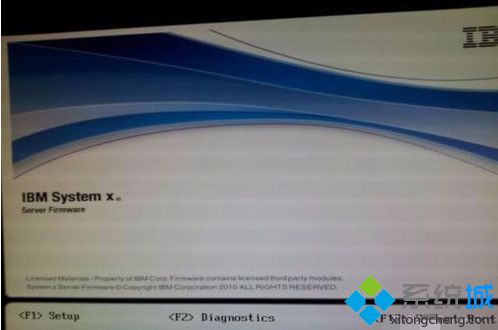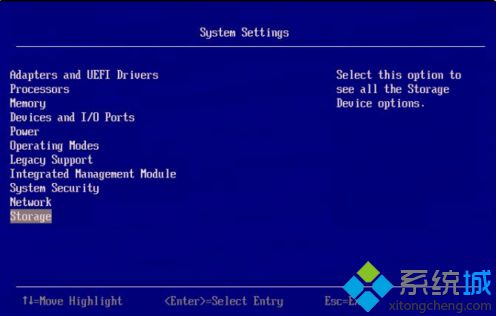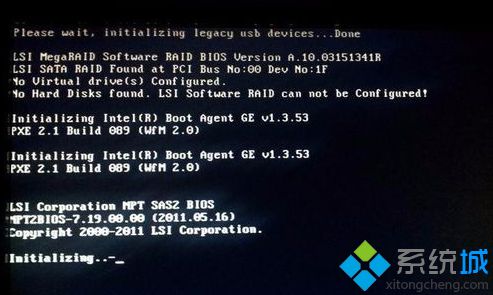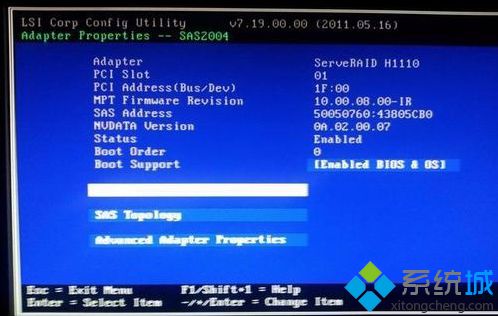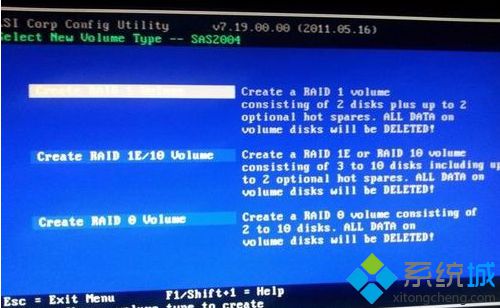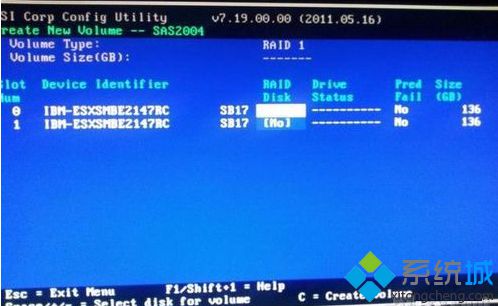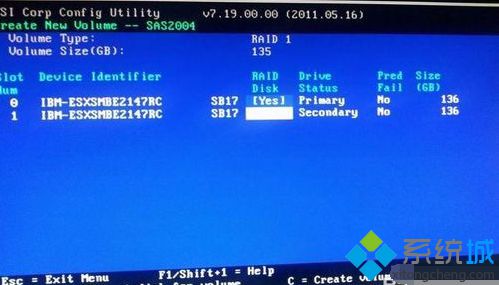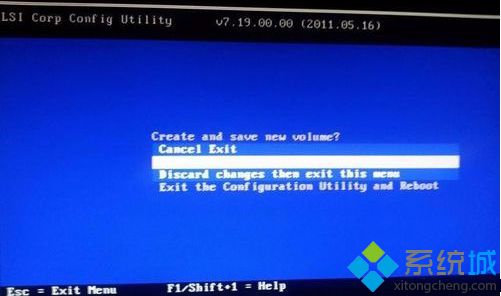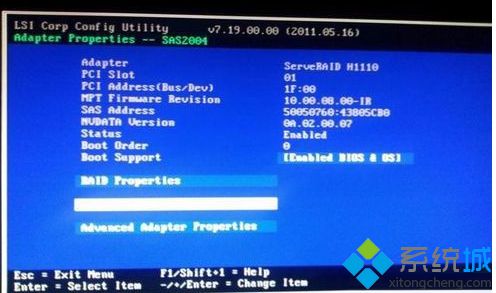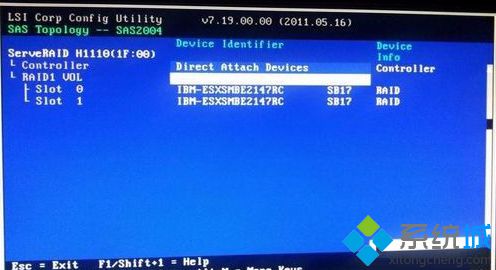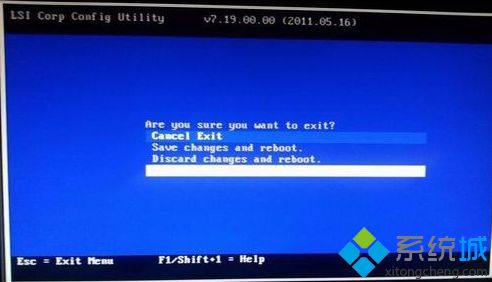IBM(system X3250 M4电脑配置RAID阵列的方法)
时间:2023-03-23 00:42 来源:未知 作者:shaojing 点击:载入中...次
| 在本文的内容中,酷987在下要和大家分享一下IBM system X3250 M4电脑配置RAID阵列的方法,这台IBM system X3250 M4电脑用两块SAS硬盘组成RAID1,安装Windows server 2008。配置LSI集成RAID阵列,注意此RAID为硬RAID,不是BIOS中自带的软RAID。 推荐:最新ghost系统下载 1、开机启动后,当进入到下图时,按F1进入BIOS设置;
2、进入System Settings下的Devices and I/O Ports子菜单,将Configure SATA as值设为RAID(IDE/AHCI/RAID)并保存设置,再重启;
3、在开机自检时会提示按ctrl+c进入到LSI Logic Config Utility v7.19管理界面;
4、选择第一项:RAID Properties并按enter;
5、这时候进入创建RAID级别界面,第一项为创建RAID1,第二项RAID10,第三项RAID0,我们选择第一项,创建RAID1,并按Enter;
6、到磁盘配置可以看到其中有两个大小为136G的待配置硬盘;
7、光标移动到RAID Disk下面,按空格键选中需要创建RAID的磁盘,这时NO会变成YES,将两块硬盘都选上;
8、按C创建RAID,会跳到如下保存页面,选择第二项“Save changes then exit this menu”保存修改并退出;
9、然后会回到最初的界面,选择第二项SAS Topology并回车;
10、会看到如下SAS RAID阵列拓扑图,由图中可知,创建的是RAID1阵列;
11、最后,一直按Exit,选择最后一项退出LSI配置并重启。
完成上述介绍的方法,就可成功配置IBM system X3250 M4电脑RAID阵列。 (责任编辑:ku987小孩) |